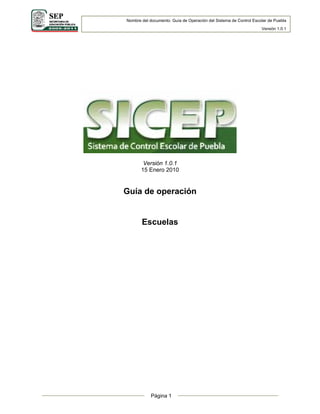
S I C E P V1 Escuelas
- 1. Nombre del documento: Guía de Operación del Sistema de Control Escolar de Puebla Versión 1.0.1 Versión 1.0.1 15 Enero 2010 Guía de operación Escuelas Página 1
- 2. Nombre del documento: Guía de Operación del Sistema de Control Escolar de Puebla Versión 1.0.1 Contenido Contenido........................................................................................................................................... 2 Control de Versiones ........................................................................................................................ 3 Introducción....................................................................................................................................... 4 Alcance............................................................................................................................................... 4 Proceso de Integración de Alumnos............................................................................................... 5 Instrucciones de Operación ............................................................................................................. 6 Inicio del Sistema SICEP Versión 1 ...................................................................................................................6 Alumnos ............................................................................................................................................. 9 Integrar Grupo...........................................................................................................................................................9 Alta Nuevo Alumno ...................................................................................................................................................10 Buscar Por CURP.......................................................................................................................................... 12 Buscar Por NIA ............................................................................................................................................. 13 Eliminar Alumno........................................................................................................................................................14 Generales .......................................................................................................................................................................15 Editar................................................................................................................................................................ 16 Productos......................................................................................................................................... 18 Documentos de Apoyo (DAP) .......................................................................................................................... 18 Imprimir Credenciales ........................................................................................................................................ 23 CALIFICACIÓN BIMESTRAL........................................................................................................... 28 Calif. Bimestral ....................................................................................................................................................... 28 Cambio de Contraseña ................................................................................................................... 31 Salir del SICEP................................................................................................................................. 32 Página 2
- 3. Nombre del documento: Guía de Operación del Sistema de Control Escolar de Puebla Versión 1.0.1 Control de Versiones Versión Fecha Autor Descripción del cambio Carlos Alberto Sánchez García, 1.0 Abril/09 Creación del documento Elizabeth Gamboa Pérez Guillermo González Rivera, Elizabeth Gamboa Pérez, Actualización de la función Integración 1.0.1 Sept/09 Oscar Lara Torres de Grupo para escuelas y CORDE Página 3
- 4. Nombre del documento: Guía de Operación del Sistema de Control Escolar de Puebla Versión 1.0.1 Introducción El Sistema de Control Escolar de Puebla (SICEP), tiene como objetivo mantener actualizado el Padrón de Alumnos de Educación Básica de las escuelas incorporadas a la Secretaria de Educación Publica del Estado de Puebla. Fue desarrollado a petición de la Subsecretaría de Planeación y Coordinación Sectorial, así como la Dirección General de Desarrollo Educativo. Este sistema, opera vía internet mediante Windows Internet Explorer de Microsoft desde la versión 6.0 hasta la actual 8.0. Alcance El SICEP ofrece las siguientes funcionalidades: 1. Integración de grupos 2. Consulta de alumno por CURP, Numero de Identificación del Alumno (NIA), y Nombre 3. Traslado de alumnos de un Centro de Trabajo (CT) a otro 4. Captura de calificaciones bimestrales en educación básica 5. Emisión de productos, como reportes, IAR, IAE, Rs, REL, F11C, boletas, y certificados. Los usuarios del SICEP son: a) Escuelas de Educación Básica y Bachilleratos Estatales b) Coordinaciones Regionales de Desarrollo Educativo (CORDES) c) Dirección de Control Escolar d) Dirección General de Desarrollo Educativo e) Departamento de Estadística y Seguimiento Presupuestal Página 4
- 5. Nombre del documento: Guía de Operación del Sistema de Control Escolar de Puebla Versión 1.0.1 Proceso de Integración de Alumnos Para el ciclo escolar 2009-2010 el proceso de integrar alumnos a los grados y grupos correspondientes se realiza conforme al siguiente procedimiento: 1. Reinscripción masiva de alumnos Los alumnos registrados en el ciclo anterior 2008-2009 como promovidos se recorrerán al siguiente grado automáticamente por el sistema. Y los no promovidos se dejarán en el mismo grado-grupo. A partir de esta información, las escuelas procederán a realizar la actualización de alumnos por: Cambio de Grupo, Eliminación o Alta. 2. Cambio de grupo del alumno (Botón GENERALES) Sobre la lista de alumnos que presenta el sistema, se abre una ventana para realizar cambios diversos de datos del alumno, incluyendo el Cambio de Grupo. 3. Eliminación de alumno. (Botón ELIMINAR) Para dar de baja alumnos que ya no están en la escuela o están en otro grado, seleccionar al alumno de la lista y oprimir el botón Eliminar. A continuación se abre una ventana para que seleccionen el motivo de la baja. Se recomienda que las bajas se realicen oportunamente a fin de que un alumno pueda ser integrado en otra escuela, dado que un alumno no puede registrado en más de una. 4. Alta de alumnos en la escuela (Botón NUEVO) Un alumno se da de alta por los siguientes motivos: Nuevo ingreso por cambio de estado. Nuevo ingreso por cambio de escuela en el mismo estado. En este motivo el sistema valida que el alumno se encuentre como promovido en el ciclo anterior. En el caso de alumnos no promovidos solo podrán ser reinscrito en el mismo grado del ciclo anterior. Cabe destacar que durante la fase inicial de integración de alumnos, el sistema permite que una escuela “jale” a un alumno de otra escuela que lo tenga integrado. Por lo que se recomienda que se verifique plenamente que se cuenta con ese alumno antes de procesar la alta. Esta funcionalidad, posterior a esta fase de integración inicial, será eliminada, de forma que los cambios de escuela serán procesados por la CORDE con la función de Traslados. Página 5
- 6. Nombre del documento: Guía de Operación del Sistema de Control Escolar de Puebla Versión 1.0.1 Instrucciones de Operación Inicio del Sistema SICEP Versión 1 Nota1: La precondición para ejecutar la aplicación es contar con una conexión a Internet. Nota2: Es necesario tener instalado Internet Explorer 7 o superiores. 1. Abrir Internet Explorer de Microsoft dando un clic en el siguiente icono: 2. En la parte de dirección, teclear la siguiente dirección (URL): http://www.sisep.puebla.gob.mx/SicepV1/ 3. El usuario deberá dar clic en el botón: Página 6
- 7. Nombre del documento: Guía de Operación del Sistema de Control Escolar de Puebla Versión 1.0.1 4. El navegador Explorer carga y presenta la siguiente página: 5. Ingrese los datos de identificación del usuario (“Usuario”, “Contraseña” y “Código de Seguridad”), y posteriormente dará clic en el botón: Si el usuario desea limpiar los valores proporcionados, deberá dar clic en el botón: 6. La aplicación presenta la siguiente pantalla de bienvenida: Página 7
- 8. Nombre del documento: Guía de Operación del Sistema de Control Escolar de Puebla Versión 1.0.1 7. Enseguida el usuario deberá dar un clic en el Menú Principal para visualizar los submenús: 8. La aplicación despliega los submenús: Página 8
- 9. Nombre del documento: Guía de Operación del Sistema de Control Escolar de Puebla Versión 1.0.1 Alumnos Integrar Grupo 1. Para acceder al submenú de Alumnos, el usuario solo tendrá que dar un clic en dicho submenú, de la misma manera para acceder a los submenús de Prom Gral. Anual, Productos, Cambio de Contraseña y para Salir. 2. Si el usuario desea consultar un grupo de alumnos, debe dar un clic en el submenú “Alumnos” y posteriormente dar un clic en la función “Integrar Grupo”: 3. Aparece una pantalla donde se elige únicamente el GRADO y GRUPO del Centro de Trabajo (escuela): Página 9
- 10. Nombre del documento: Guía de Operación del Sistema de Control Escolar de Puebla Versión 1.0.1 Se visualizara la siguiente pantalla con la información solicitada: Alta Nuevo Alumno 4. Para dar de alta un nuevo alumno necesita dar clic en el botón Se muestra la siguiente pantalla: Página 10
- 11. Nombre del documento: Guía de Operación del Sistema de Control Escolar de Puebla Versión 1.0.1 5. Ingrese el CURP del Alumno y enseguida dar clic en Buscar por CURP: Si el Alumno no existe en la base de datos, muestra el mensaje: 6. Capturar los Datos del Alumno: 7. Para que los Datos queden almacenados se requiere dar clic en el botón: Muestra un mensaje de confirmación: Página 11
- 12. Nombre del documento: Guía de Operación del Sistema de Control Escolar de Puebla Versión 1.0.1 8. Puede realizar la búsqueda de los Alumnos que ya se encuentran registrados en la Base de Datos por CURP o por NIA. Buscar Por CURP 9. Ingrese la CURP del Alumno y en seguida darle clic en Buscar por CURP: Los resultados de la búsqueda aparecen en la parte inferior como se muestra en la siguiente imagen: 10. Para seleccionar el alumno deseado dar doble clic en la lista de alumnos encontrados: Página 12
- 13. Nombre del documento: Guía de Operación del Sistema de Control Escolar de Puebla Versión 1.0.1 11. En seguida muestra los datos en pantalla y solo seleccionamos el Tipo de Sangre del Alumno: 12. Si los datos son correctos dar clic en el botón en la parte superior izquierda de la pantalla. Muestra un mensaje de confirmación: Buscar Por NIA 13. Ingrese el NIA del Alumno y en seguida darle clic en Buscar por NIA: Los resultados de la búsqueda aparecen en la parte inferior como se muestra en la siguiente imagen: Página 13
- 14. Nombre del documento: Guía de Operación del Sistema de Control Escolar de Puebla Versión 1.0.1 14. Para seleccionar el alumno deseado dar doble clic en la lista de alumnos encontrados: 15. En seguida muestra los datos en pantalla y solo seleccionamos el Tipo de Sangre del Alumno: 16. Si los datos son correctos dar clic en el botón en la parte superior izquierda de la pantalla. Muestra un mensaje de confirmación: Eliminar Alumno 1. Para ELIMINAR un alumno del Centro de Trabajo se necesita seleccionar el alumno deseado y en seguida dar clic en el botón: Página 14
- 15. Nombre del documento: Guía de Operación del Sistema de Control Escolar de Puebla Versión 1.0.1 2. Muestra el siguiente mensaje, si deseamos eliminar al alumno le damos clic en el botón Aceptar para continuar: 3. Seleccionamos el motivo por el cual se esta eliminando al alumno: 4. En seguida le damos clic en el botón y nos muestra un mensaje de confirmación: Generales 1. Para ver la Información completa del Alumno se necesitar seleccionar el alumno deseado y enseguida le damos clic en el botón: Página 15
- 16. Nombre del documento: Guía de Operación del Sistema de Control Escolar de Puebla Versión 1.0.1 Se visualiza la siguiente pantalla: Editar 2. Para Modificar los datos del Alumno, dar clic en el botón , solo podemos cambiar los datos de Grupo y Tipo de Sangre:. Página 16
- 17. Nombre del documento: Guía de Operación del Sistema de Control Escolar de Puebla Versión 1.0.1 3. Una vez que se hayan ingresado los datos a modificar, para que los datos queden almacenados dar clic en el botón que se encuentra en la parte superior de la pantalla. Muestra un mensaje de confirmación: Página 17
- 18. Nombre del documento: Guía de Operación del Sistema de Control Escolar de Puebla Versión 1.0.1 Productos Documentos de Apoyo (DAP) 1. Dar un clic para acceder al submenú Productos y luego dar otro clic en la función Preescolar DAP: 2. En cualquier caso se visualizará la siguiente pantalla: 3. Seleccionar las siguientes opciones para generar su reporte, dando un clic en el botón derecho de la caja de opción: Nota: Puede elegir una opción entre las correspondientes al Grado. Página 18
- 19. Nombre del documento: Guía de Operación del Sistema de Control Escolar de Puebla Versión 1.0.1 Nota: Puede elegir una opción entre las correspondientes al Grupo. 4. Dar clic en el botón y se despliega la opción DOCUMENTO. En caso de IAR dar un clic en el botón derecho de la caja de opción y luego seleccione IAR 1º a 3º. Ejemplo: 5. Dar clic en el botón: . 6. Se abrirá otra ventana de Windows Internet Explorer con el documento generado en formato de Adobe Reader: Nota: Deberá tener instalado el programa Adobe Reader versión 7 o superior en su computadora para poder ver el reporte, de lo contrario marcara error al generarlo. Página 19
- 20. Nombre del documento: Guía de Operación del Sistema de Control Escolar de Puebla Versión 1.0.1 7. Guardar el documento en su computadora o en otra ubicación usando el botón: Ejemplo: Página 20
- 21. Nombre del documento: Guía de Operación del Sistema de Control Escolar de Puebla Versión 1.0.1 8. Aparece la siguiente ventana en donde se seleccionara la ubicación y el nombre del archivo que contendrá el reporte generado. Dar clic en el botón . 9. Imprimir el reporte directamente desde la ventana de Windows Internet Explorer con el botón: Ejemplo: Página 21
- 22. Nombre del documento: Guía de Operación del Sistema de Control Escolar de Puebla Versión 1.0.1 10. Elegir el Nombre de la impresora y dar clic en el botón . Nota: Recuerde que el reporte puede contener una o varias páginas. Nota: Al guardar el reporte en un archivo almacenando en su computadora u otra ubicación, podrá ser visualizado posteriormente abriéndolo con el programa Adobe Reader. Página 22
- 23. Nombre del documento: Guía de Operación del Sistema de Control Escolar de Puebla Versión 1.0.1 Imprimir Credenciales 1. Dar un clic para acceder al submenú Productos y luego dar otro clic en la opción: Preescolar DAP: En cualquier caso se visualizará la siguiente pantalla: 2. Seleccionar las siguientes opciones para generar su reporte, dando un clic en el botón derecho de la caja de opción: Nota: Debe elegir una opción entre las correspondientes al Grado. Nota: Debe elegir una opción entre las correspondientes al Grupo. Página 23
- 24. Nombre del documento: Guía de Operación del Sistema de Control Escolar de Puebla Versión 1.0.1 3. Dar clic en el botón y se despliega la opción DOCUMENTO. 4. Para Imprimir Credenciales dar un clic en el botón derecho de la caja de opción y luego seleccione CREDENCIALES. 5. Dar clic en el botón: Se abrirá otra ventana de Windows Internet Explorer con el documento generado en formato de Adobe Reader: Nota: Deberá tener instalado el programa Adobe Reader versión 7 o superior en su computadora para poder ver el reporte, de lo contrario marcara error al generarlo. Página 24
- 25. Nombre del documento: Guía de Operación del Sistema de Control Escolar de Puebla Versión 1.0.1 6. Guardar el documento en su computadora o en otra ubicación usando el botón: Ejemplo: 7. Aparece la siguiente ventana en donde se seleccionara la ubicación y el nombre del archivo que contendrá el reporte generado. Dar clic en el botón . Página 25
- 26. Nombre del documento: Guía de Operación del Sistema de Control Escolar de Puebla Versión 1.0.1 8. Imprimir el reporte directamente desde la ventana de Windows Internet Explorer con el botón: Ejemplo: 9. Se muestra la siguiente ventana donde debe de elegir el Nombre de la impresora y dar clic en el botón . Página 26
- 27. Nombre del documento: Guía de Operación del Sistema de Control Escolar de Puebla Versión 1.0.1 Nota: Recuerde que el reporte puede contener una o varias páginas. Nota: El reporte se imprime en Hojas Tamaño Oficio. Nota: Al guardar el reporte en un archivo almacenando en su computadora u otra ubicación, podrá ser visualizado posteriormente abriéndolo con el programa Adobe Reader. Página 27
- 28. Nombre del documento: Guía de Operación del Sistema de Control Escolar de Puebla Versión 1.0.1 CALIFICACIÓN BIMESTRAL Calif. Bimestral 1. Dar un clic para acceder al submenú Calif. Bimestral y luego dar otro clic en la opción del nivel escolar deseado: Preescolar, Primaria o Secundaria: 2. En cualquier caso se visualizará la siguiente pantalla: 3. Para cada una de las siguientes opciones puede seleccionar la que corresponda a su consulta, dando un clic en el botón derecho de la caja de opción: Turno: Bimestre: Grado: Página 28
- 29. Nombre del documento: Guía de Operación del Sistema de Control Escolar de Puebla Versión 1.0.1 Grupo: 4. Para realizar la búsqueda de los alumnos es necesario dar clic en el botón buscar: 5. Enseguida muestra la siguiente ventana: Muestra el área de Búsqueda donde podemos cambiar la consulta de algún Turno, Bimestre, Grado o Grupo. Muestra los datos del Centro de Trabajo, Grado, Grupo y Bimestre que se esta consultando: Página 29
- 30. Nombre del documento: Guía de Operación del Sistema de Control Escolar de Puebla Versión 1.0.1 6. En la parte inferior se encuentra el área de captura de calificaciones, donde se tendrán que ingresar las calificación de cada materia por alumno del bimestre correspondiente, los datos que contiene son el NIA, CURP, Primer Apellido, Segundo Apellido, Nombre, Situación , las Materias del Bimestre e Inasistencias del grupo consultado: 7. En seguida capturamos las calificaciones del alumno, colocándonos en el recuadro debajo de la materia que le corresponde: 8. En la última columna se captura las Inasistencias que tuvo el alumno en el bimestre. Nota: Solo acepta numero enteros, valores del 1 al 60 9. Capturamos todas las materias del alumno que le corresponden en ese bimestre: Nota: Solo acepta números enteros, valores del 5 al 10. 10. Una vez que se capturaron las calificaciones, enseguida dar clic en el botón guardar que se encuentra en la parte inferior de la lista: Si queremos regresar al menú principal damos clic en el botón Ir al Inicio: Página 30
- 31. Nombre del documento: Guía de Operación del Sistema de Control Escolar de Puebla Versión 1.0.1 Cambio de Contraseña 1. Dar un clic en el submenú Cambio de Contraseña: Se visualizara el siguiente cuadro de captura: 2. Capturar la contraseña nueva de usuario. 3. Capturar nuevamente la contraseña de usuario para confirmar. 4. Dar un clic en el botón 5. Dar un clic en Aceptar para completar el cambio de contraseña. Página 31
